Hỗ trợ tư vấn
Tư vấn - Giải đáp - Hỗ trợ đặt tài liệu
Mua gói Pro để tải file trên Download.vn và trải nghiệm website không quảng cáo
Tìm hiểu thêm »Việc tạo tài khoản Gmail là rất cần thiết với những người sử dụng máy tính hiện nay. Chúng ta cũng có nhiều cách để đăng ký tài khoản Gmail, hoặc thực hiện trên máy tính (thông qua trình duyệt web) hoặc trên thiết bị di động. Với cách tạo tài khoản Google trên máy tính và điện thoại Android thì các bạn đã biết, bài này sẽ hướng dẫn các bạn cách tạo tài khoản Google trên iPhone, iPad.
Với những người dùng máy tính hiện nay thì việc có một (thậm chí là nhiều tài khoản Google) là hết sức bình thường. Nhưng không phải lúc nào chúng ta cũng ngồi trước máy tính để có thể đăng ký tài khoản mới, trong khi đó các thiết bị di động hiện nay lại hỗ trợ rất nhiều và có các tính năng tương đương với một laptop hay PC.
Chính vì vậy, sử dụng điện thoại để đăng ký Gmail mới sẽ giúp chúng ta tiết kiệm rất nhiều thời gian và cũng tiện dụng hơn rất nhiều.
Bước 1: Các bạn mở trình duyệt web trên điện thoại của mình lên, tìm kiếm và truy cập vào trang quản lý tài khoản Google. Chọn vào mục Sign in rồi điền vào thông tin tương ứng với các trường được hiển thị bên dưới.
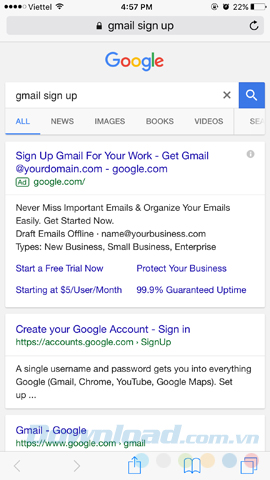
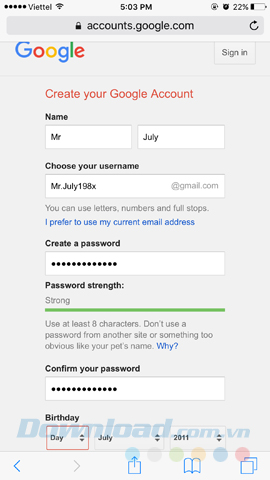
Bước 2: Sau khi điền hết thông tin, chọn Continue để hoàn tất phần đăng ký thông tin tài khoản. Lúc này, một cửa sổ mới xuất hiện và yêu cầu chúng ta phải chấp nhận các điều khoản của Google, các bạn có xem qua sau đó chọn tiếp I Agree để đồng ý tạo mới.
Sau thao tác này, tài khoản của các bạn đã được tạo thành công, có thể đăng nhập và sử dụng như bình thường.
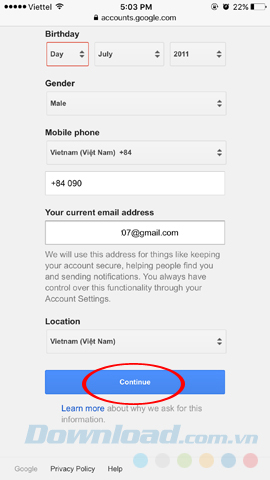
![]()
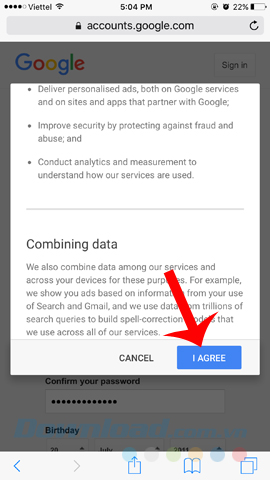
Chỉ cần điền thông tin tài khoản và chấp nhận điều khoản của Google
Bước 1: Từ giao diện chính của thiết bị, chọn vào biểu tượng Settings (Cài đặt) / Mail, Contacts, Calendars. Một giao diện mới hiện ra, chọn tiếp Add Account.
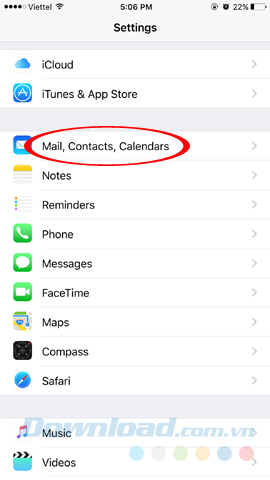
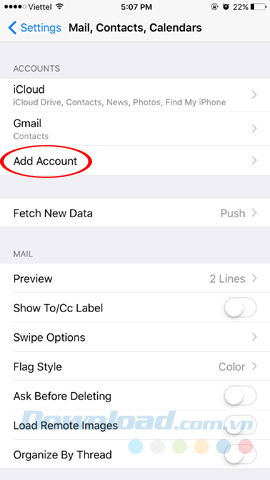
Bước 2: Danh sách các loại tài khoản hiện ra để lựa chọn, vì đang cần tạo tài khoản Gmail, nên chúng ta sẽ lựa chọn biểu tượng Google. Tuy nhiên, nếu sau này muốn thực hiện việc tạo hoặc add thêm tài khoản mail khác vào điện thoại, các bạn cũng có thể làm tương tự và chọn biểu tượng của dịch vụ đó trong này.
Giao diện giống như đăng nhập tài khoản hiện ra, nhưng các bạn bỏ qua phần đó, chạm mục More Options bên dưới.
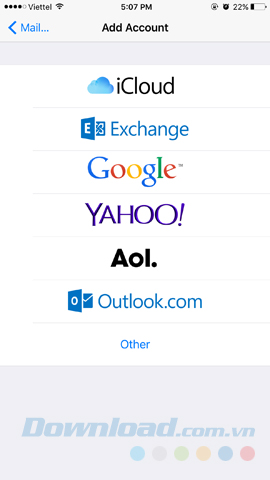
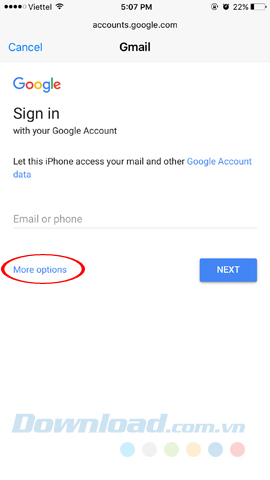
Chọn biểu tượng Google rồi chọn More Options
Bước 3: Hai tùy chọn mới xuất hiện, chọn vào Create account sau đó điền thông tin tài khoản mới mà các bạn đang cần sử dụng và Next để tiếp tục.
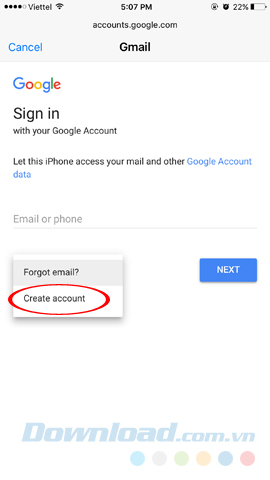
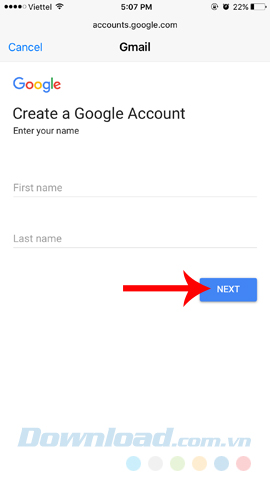
Bước 4: Tiếp tục điền thêm các thông tin khác và Next ở mỗi giao diện đó.
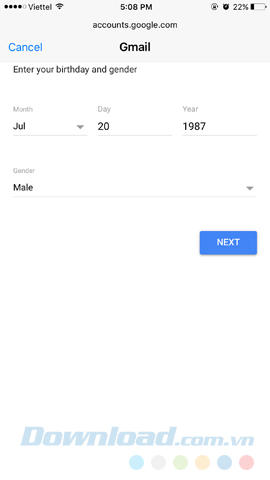
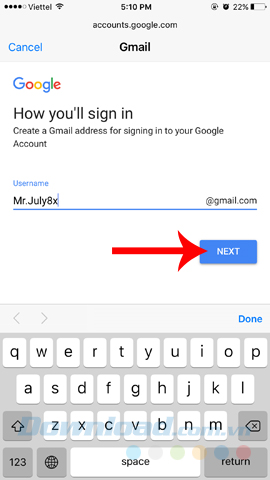
Điền đầy đủ thông tin ở các trường được yêu cầu
Tuy nhiên, việc thực hiện đăng ký tài khoản Gmail trong Cài đặt điện thoại sẽ yêu cầu người dùng cung cấp số điện thoại. Chúng ta điền số điện thoại đang sử dụng vào đó và chờ mã xác nhận được gửi về máy.
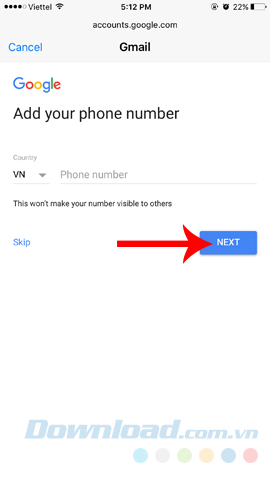
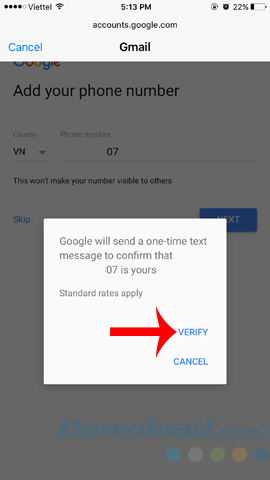
Số điện thoại phải đang được sử dụng để có thể nhận mã xác nhận từ Google
Bước 5: Nhập mã xác nhận đó vào khung Enter the code rồi Next để kết thúc việc cung cấp thông tin, sau đó chọn tiếp I Agree ở phần Primacy and Terms.
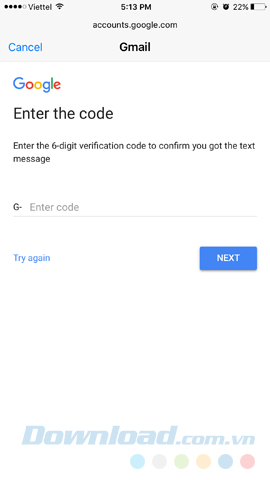
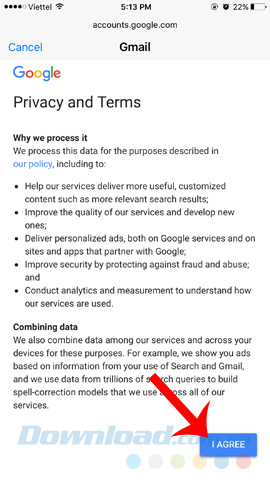
Khi thông báo cảm ơn hiện ra như dưới đây, tức là các bạn đã thực hiện đăng ký mới tài khoản Google thành công.
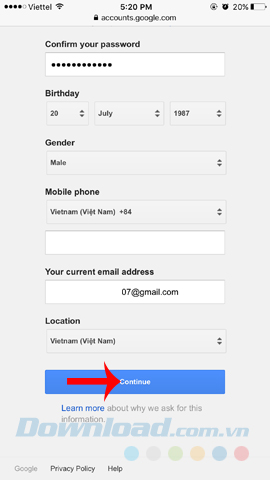
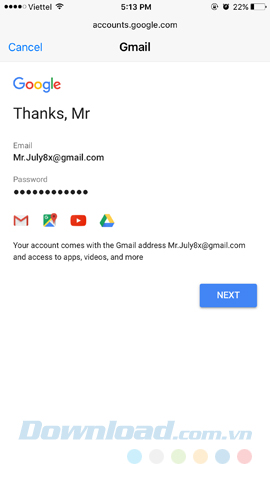
Một bước cuối cùng là chấp nhận các điều khoản của Google giống như trên, thực hiện xong chúng ta có thể đăng nhập và sử dụng ngay tài khoản này.
![]()
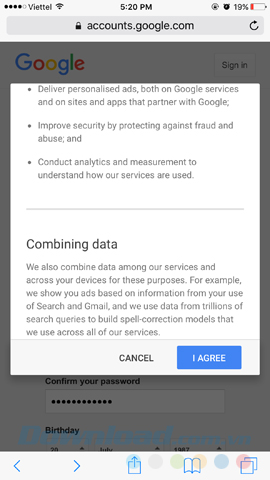
Bước cuối cùng luôn là việc phải chấp nhận điều kiện của Google
Sau khi thiết lập xong tài khoản Gmail mới, bạn có thể check Gmail trực tiếp trong ứng dụng Mail của iPhone hoặc đăng nhập nó vào ứng dụng Gmail cho iOS trên iPhone của mình. Một số bài viết khác có liên quan tới ứng dụng Gmail trên iPhone hoặc Android bạn có thể tìm hiểu thêm trong danh sách dưới đây:
Chúc các bạn thực hiện thành công!
Theo Nghị định 147/2024/ND-CP, bạn cần xác thực tài khoản trước khi sử dụng tính năng này. Chúng tôi sẽ gửi mã xác thực qua SMS hoặc Zalo tới số điện thoại mà bạn nhập dưới đây: